尽管我们都期盼自动备份流程顺利无误,但有时为了在 iPhone 或 iPad 上恢复备份,您不得不手动查找备份文件。
如果您倾向于通过本地备份的传统方式来还原 iPhone 或 iPad 备份(前提是您的电脑清楚这些备份的存放位置),那么您可以使用 Windows 系统或 macOS 10.14 或更早版本的 iTunes。 若您的 Mac 运行的是 macOS 10.15 或更高版本,也可以通过 Finder 进行还原。
然而,当您需要从旧电脑恢复 iPhone 或 iPad 的备份数据,或将它们转移到另一台计算机,或是在远程备份驱动器上进行追踪时,就必须进行一番深入查找了。
优先考虑使用 iCloud 备份
在您开始搜寻 iPhone 或 iPad 备份文件之前,不妨先确认您的设备是否已通过 iCloud 进行了备份。iCloud 备份是将备份文件通过互联网保存到 Apple 的服务器上,而不是本地保存在您的计算机中。
以下是如何查看 iCloud 备份的方法:
iOS 11 或更高版本:前往“设置” > “[您的用户名]” > “iCloud” > “管理存储” > “备份”。
iOS 10.3:前往“设置” > “[您的用户名]” > “iCloud”。点击显示 iCloud 使用情况的条形图,然后选择“管理存储”。
iOS 10.2 或更早版本:前往“设置” > “iCloud” > “存储” > “管理存储”。
一旦进入设备备份列表,点击“备份”。
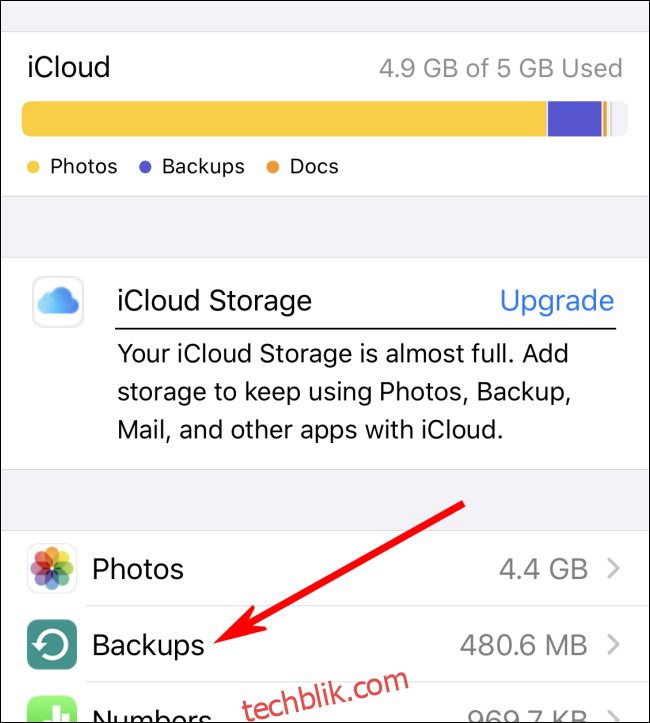
您会看到与您的账户关联的、并且在 iCloud 中有备份的设备清单。
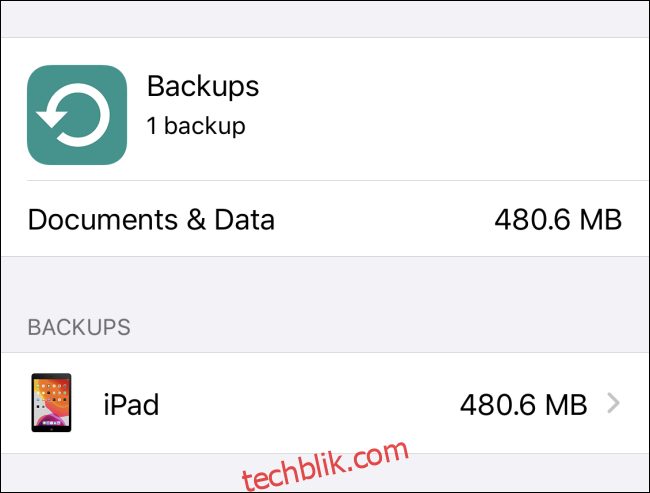
如果有您想要还原的 iCloud 备份,您首先需要对 iPhone 或 iPad 执行完全恢复出厂设置,以清除设备上的所有数据。
重置设备后,使用您创建备份时使用的 Apple ID 登录 iCloud。然后,在恢复流程中选取正确的备份。
如何还原本地备份
如果您的 PC 或 Mac 已经知晓您的 iPhone 或 iPad 备份的存储位置,那么在本地恢复这些备份就相对简单。如前文所述,您可以通过 iTunes(在 Windows 或 macOS 10.14 或更早版本上)或 Finder(在 macOS 10.15 或更高版本上)完成此操作。
连接设备后,点击“恢复 iPhone”或“恢复 iPad”,并选择您要恢复的备份。之后,按照上述链接中的指导进行操作。
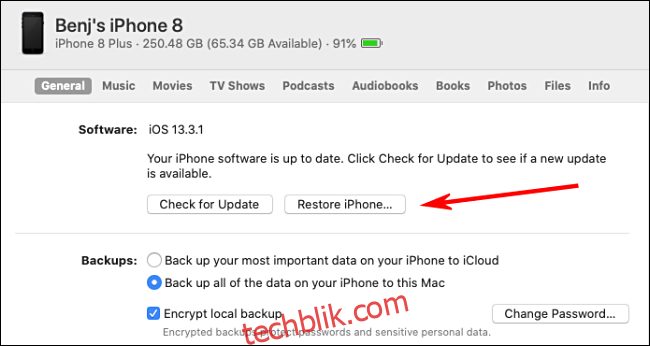
在 Windows PC 上查找 iPhone 或 iPad 备份
若 iCloud 备份不可用,您还可以在 Windows PC 上找到 iPhone 或 iPad 的本地备份。
请按照以下路径进行查找:
在安装了独立 iTunes 的 PC 上:打开文件资源管理器,并将以下内容粘贴到地址栏中:%APPDATA%Apple ComputerMobileSync
在装有 Microsoft Store 版 iTunes 的 PC 上:打开文件资源管理器,并将以下内容粘贴到地址栏中:%HOMEPATH%AppleMobileSync
您会发现,每个 iPad 或 iPhone 的备份都存储在一个单独的文件夹中,这些文件夹以一长串字母和数字组合命名。 每个文件夹代表一个设备的完整备份。
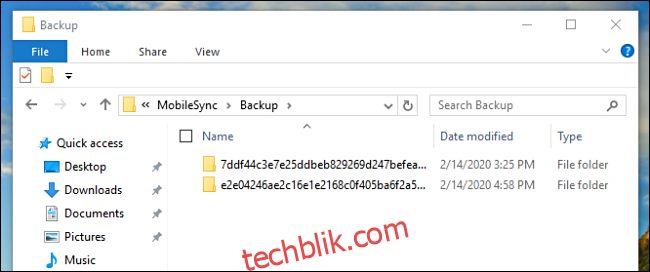
这些长编码名称使得我们很难分辨哪个文件夹对应哪台设备,因此您需要通过其他方法进行辨认。
如果您需要最近的备份,请在资源管理器窗口中点击鼠标右键,然后选择“查看” > “详细信息”。再次点击鼠标右键,然后选择“排序方式” > “修改日期”。
此时,您可以查看文件夹旁边的日期,从而选择您需要的备份。
从 Windows PC 转移和恢复数据
如果您需要将备份文件夹转移到另一台设备(如另一台 Windows PC 或 Mac)进行恢复,只需将您所需的文件夹复制到新机器的正确位置,具体位置如下:
在安装了独立 iTunes 副本的 Windows 电脑上:将文件夹复制到以下路径:%APPDATA%Apple ComputerMobileSync
在安装了 Microsoft Store 版 iTunes 的 Windows 电脑上:将文件夹复制到以下路径:%HOMEPATH%AppleMobileSync
在 Mac 上:将文件夹复制到以下路径:~/Library/Application Support/MobileSync
通过 USB 连接您的 iPhone 或 iPad,然后通过 iTunes(在 Windows 或 macOS 10.14 或更早版本上)或 Finder(macOS 10.15 或更高版本)恢复备份。
在 Mac 上查找 iPhone 或 iPad 备份
在 Mac OS X 系统中,您可以在 ~/Library/Application Support/MobileSync 路径下找到通过 iTunes (macOS 10.14 或更早版本) 或 Finder (macOS 10.15 或更高版本) 创建的 iPhone 或 iPad 备份。
每个备份都存储在一个独立的文件夹中,并以一长串随机的字母和数字命名。每个文件夹都代表一个设备的完整备份实例。
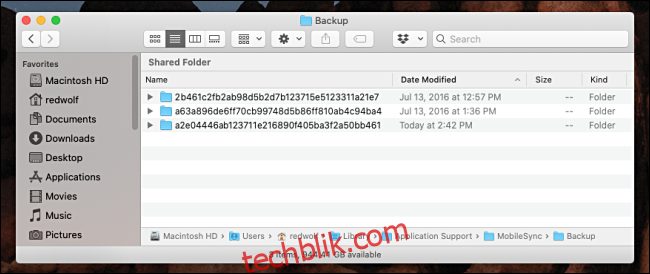
同样,这些长编码名称难以辨别哪个文件夹对应哪台设备,因此您需要通过其他方式进行确认。
如果您想找到最近的备份,请点击 Finder 窗口中的列表视图图标,检查 “修改日期” 列,从而确定哪个文件夹与您所需的备份匹配。
从 Mac 转移和恢复数据
如果您需要将此备份复制到另一台设备(例如另一台 Windows PC 或 Mac)以进行恢复,只需将文件夹复制到新机器上的正确位置即可,具体位置如下:
在安装了独立 iTunes 副本的 Windows 电脑上:将文件夹复制到以下路径:%APPDATA%Apple ComputerMobileSync
在安装了 Microsoft Store 版 iTunes 的 Windows 电脑上:将文件夹复制到以下路径:%HOMEPATH%AppleMobileSync
在 Mac 上:将文件夹复制到以下路径:~/Library/Application Support/MobileSync
通过 USB 连接您的 iPhone 或 iPad,然后通过 iTunes(在 Windows 或 macOS 10.14 或更早版本上)或 Finder(macOS 10.15 或更高版本)恢复备份。